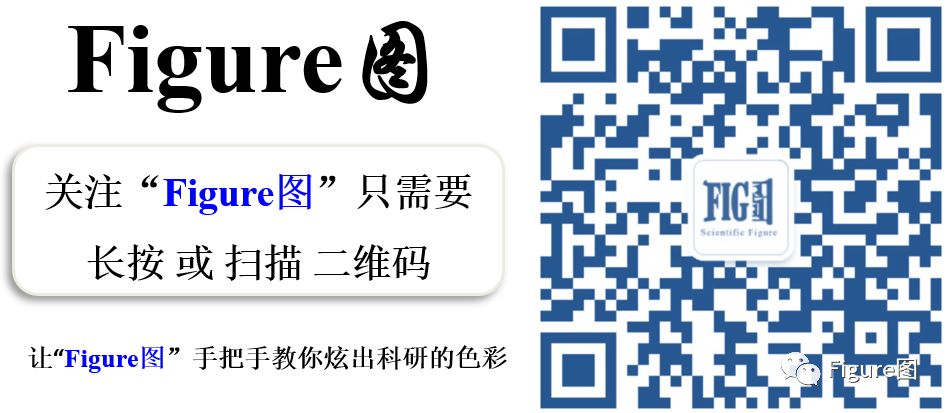局部放大 |
您所在的位置:网站首页 › ai怎么做版画效果图 › 局部放大 |
局部放大
|
图文撰写 | 超级super栋 Figure图 微信公众号 科研论文中,图都标记为Figure或Fig,本公众号的主旨是为大家讲解科研过程中的作图步骤,以及相关的问题!同时,我们还将以最新发表、或各学科Top期刊文章中的结果图为例,给大家逐一讲解如何作图(绘图)!
前 言
局部放大效果图是我们实验中比较常见的,是为了将更小的部分进行放大观察。这种图使用Ps和Ai都可以做,不难。在AI里主要涉及到了剪切蒙版的设置,使用圆形线圈对图进行剪切,放大就可以了。那么我们今天来看一下,这种图怎么做? 软 件
图文教程
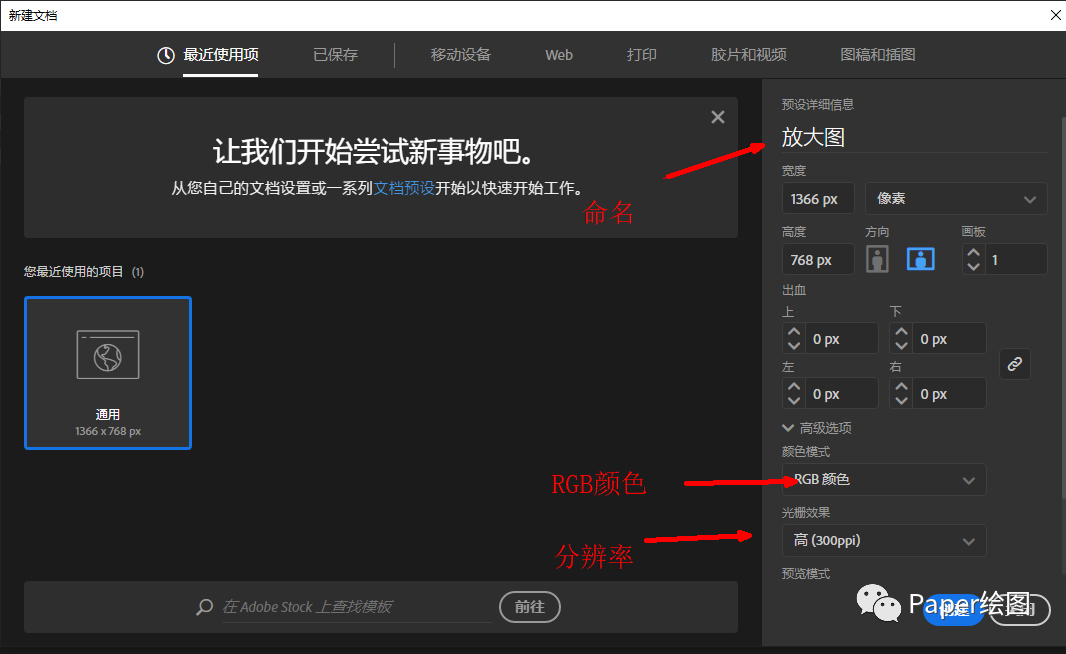 2. 拖入照片素材,用圆圈选择需要放大的部分
2. 拖入照片素材,用圆圈选择需要放大的部分
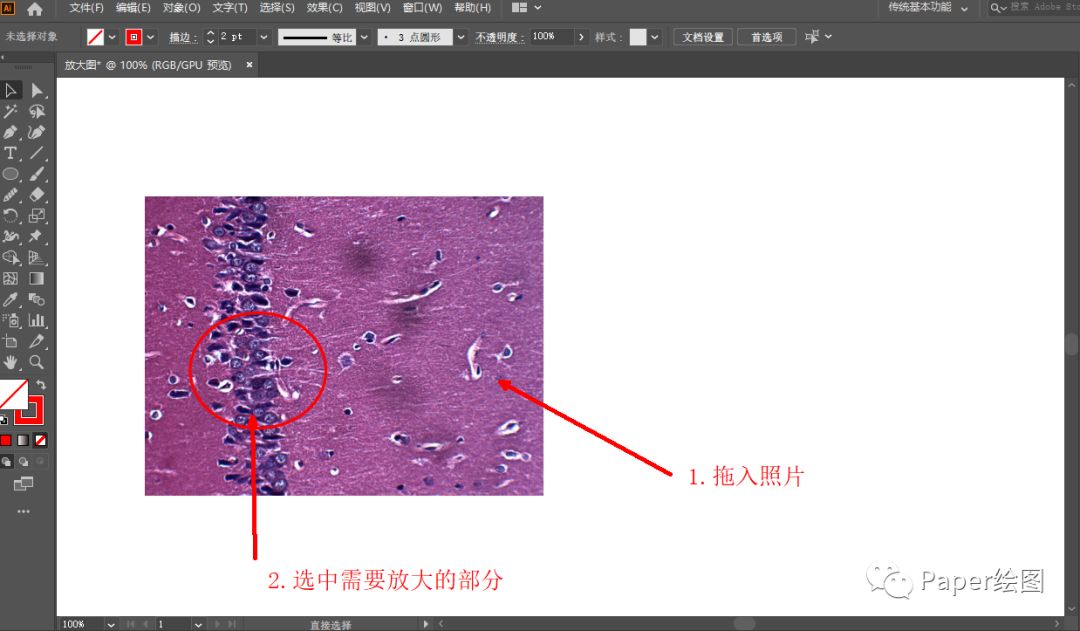 3. 然后把这个图片和线圈复制一份放在旁边,并放大至自己满意即可
3. 然后把这个图片和线圈复制一份放在旁边,并放大至自己满意即可
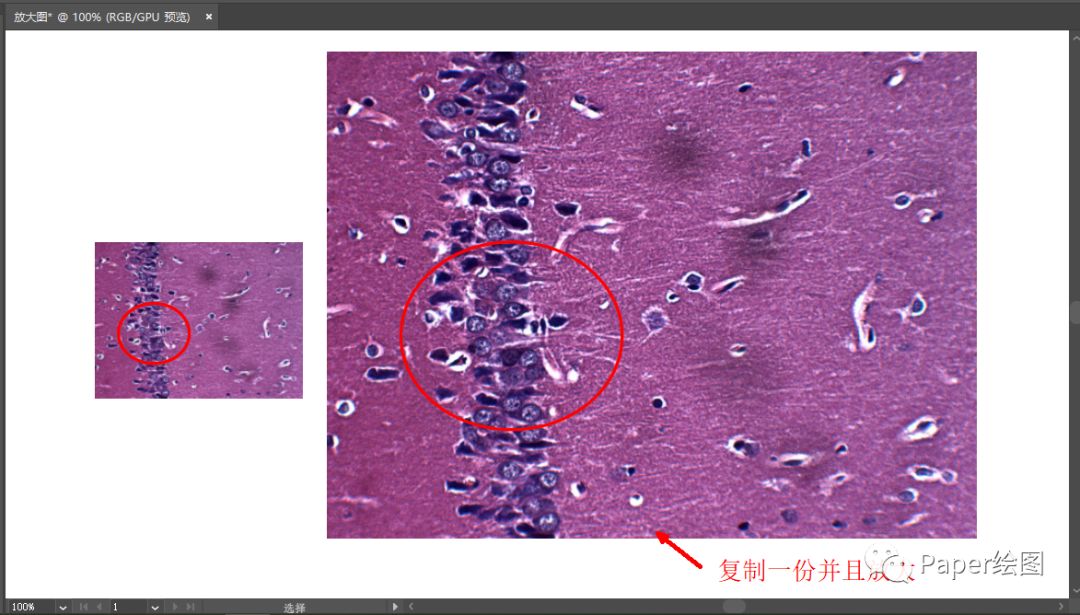 4. 然后我们将右边的图中的红圈置于顶层,图片置于底层,同时选中,右击,建立剪切蒙版
4. 然后我们将右边的图中的红圈置于顶层,图片置于底层,同时选中,右击,建立剪切蒙版
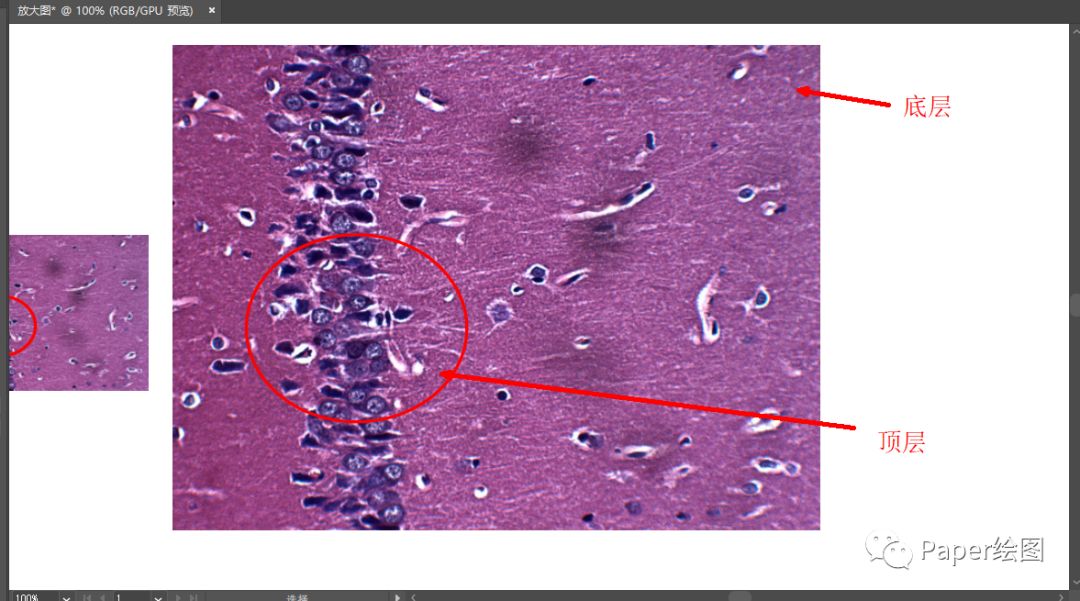 5. 最后我们使用钢笔工具画一些线条和椭圆,做一个放大效果
5. 最后我们使用钢笔工具画一些线条和椭圆,做一个放大效果
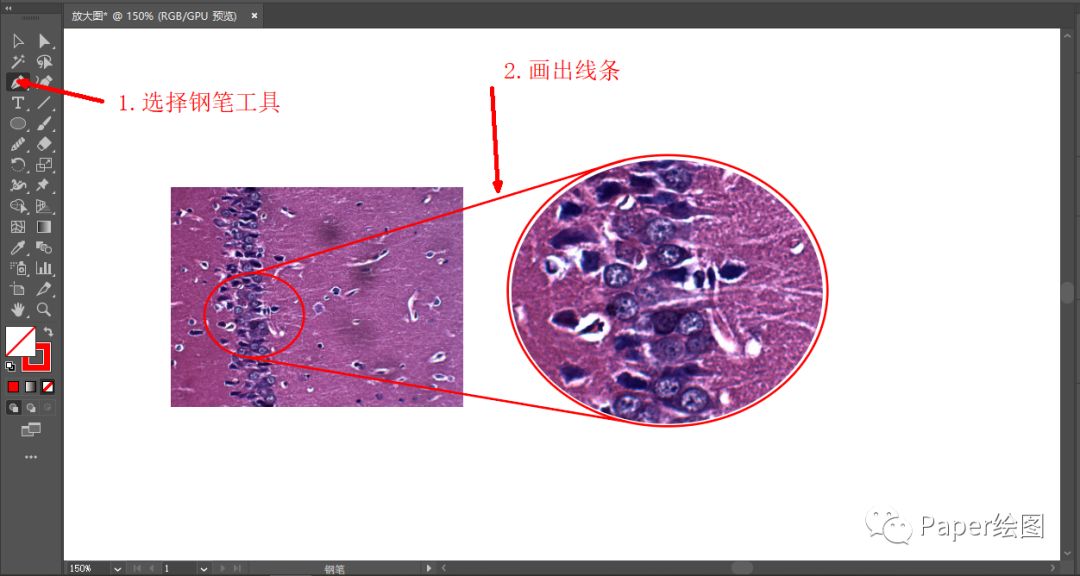 6. 然后我们选中图中所有的线条,进行虚线的设置
6. 然后我们选中图中所有的线条,进行虚线的设置
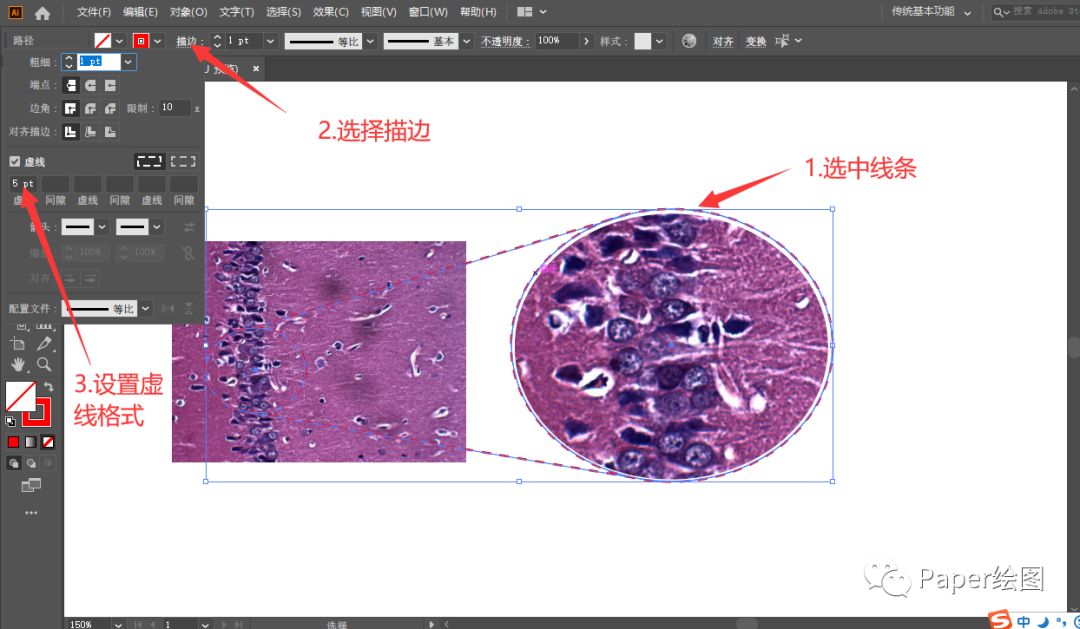 7. 最后我们看一下放大效果,是不是就完美展现了,赶紧来试试吧
7. 最后我们看一下放大效果,是不是就完美展现了,赶紧来试试吧
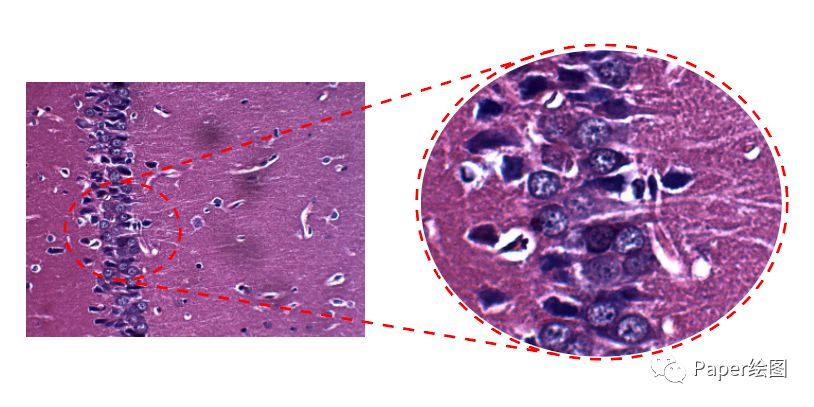 怎么样,你学会了吗?
是不是很简单?赶紧来试试吧~
怎么样,你学会了吗?
是不是很简单?赶紧来试试吧~
本文转载自“Paper绘图”公众号 本文仅限转载,不代表本公众号观点 本文仅限作图过程解析,不涉及软件问题。软件的下载,不属于本公众号,也不属于本文所涉内容!坚持看到这里的小伙伴~ 觉得此文对您有所帮助的话 一定要关注公众号哦~ 若再点击“在看”~ 推送就更美好啦~ 要相信 你距离 Paper发表也就不远了~  欢迎关注“
Figure图
”公众号
欢迎关注“
Figure图
”公众号
|
【本文地址】
今日新闻 |
推荐新闻 |